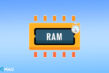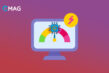Bạn đã bao giờ tự hỏi tại sao máy tính của bạn luôn nhớ được thời gian thực tế và các cài đặt phần cứng khi bạn tắt và khởi động lại không? Điều này được thực hiện nhờ vào pin CMOS. Vậy pin CMOS là gì và nó đóng vai trò gì trong máy tính? Cách kiểm tra và reset CMOS như thế nào? Hãy cùng khám phá trong bài viết này.
CMOS là gì?
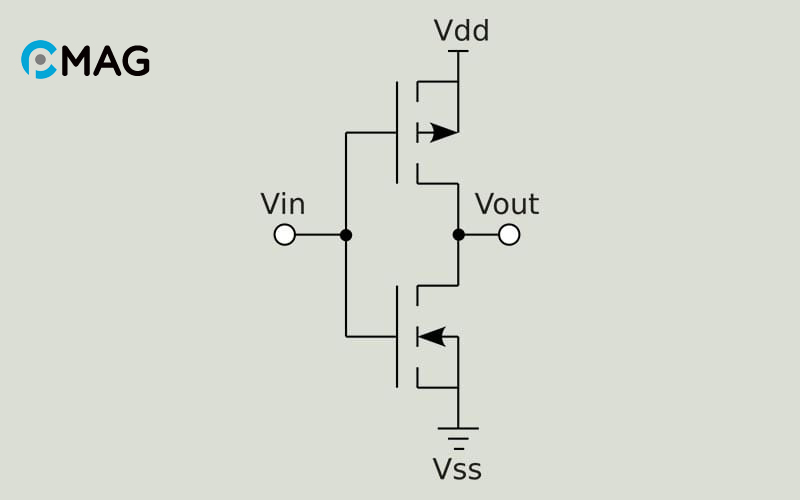
CMOS (Complementary Metal-Oxide-Semiconductor) là một phương pháp sản xuất vi mạch tích hợp, được áp dụng để phát triển các mạch điện tử như vi xử lý, bộ nhớ, và vi mạch điều khiển, cùng với nhiều linh kiện điện tử khác.
Công nghệ này dựa trên việc sử dụng cặp transistor MOSFET (Metal-Oxide-Semiconductor Field-Effect Transistor) để xây dựng mạch logic và lưu trữ dữ liệu. CMOS được ưa chuộng trong sản xuất các thiết bị điện tử, từ máy tính và điện thoại di động đến máy ảnh số và nhiều thiết bị khác, nhờ vào hiệu suất cao và tiêu thụ điện năng thấp của nó.
PIN CMOS là gì?

Pin CMOS là một loại pin nhỏ, thường dưới hình dạng pin nút hoặc pin đồng xu, được dùng để cung cấp điện cho bộ nhớ CMOS trong nhiều thiết bị điện tử như máy tính xách tay, máy tính để bàn, và các thiết bị điện tử nhúng.
Nhiệm vụ chính của pin CMOS là giữ cho bộ nhớ CMOS được cung cấp điện, giúp bảo quản các thiết lập BIOS và thông tin hệ thống khi thiết bị tắt nguồn. Pin này được thiết kế để có tuổi thọ kéo dài, đảm bảo rằng thông tin không bị mất đi trong trường hợp mất điện.
Tác dụng của PIN CMOS đối với máy tính

Trong máy tính, pin CMOS giữ vai trò cung cấp điện cho bộ nhớ CMOS khi không có nguồn điện chính. Bộ nhớ CMOS lưu trữ các thông tin cấu hình hệ thống quan trọng như thời gian, cài đặt BIOS, cấu hình phần cứng, và các thông số khác.
Nếu máy tính mất nguồn, pin CMOS sẽ đảm bảo bộ nhớ CMOS vẫn nhận được điện và giữ nguyên các thông tin cấu hình. Điều này giúp máy tính giữ lại các cài đặt quan trọng mà không bị mất khi có sự cố về điện hoặc ngắt nguồn.
Phân loại PIN CMOS
Hai loại pin CMOS thường gặp là CR2032 và CR2025.
1. Pin CMOS CR2032
Loại pin này rất phổ biến, với kích thước là 20mm đường kính và 3.2mm độ dày. Nó mang điện áp 3V và có dung lượng khoảng 220mAh. Pin CR2032 thường được tìm thấy trong máy tính, bo mạch chủ, đồng hồ thời gian thực, và nhiều thiết bị điện tử khác.

2. Pin CMOS CR2025
Loại pin này nhỏ gọn hơn, với đường kính 20mm và độ dày 2.5mm. Dù cũng có điện áp 3V, dung lượng của nó thấp hơn, ở mức khoảng 160mAh. CR2025 thường được sử dụng trong các đồng hồ thời gian thực, điều khiển từ xa, và các thiết bị điện tử nhỏ gọn khác.

Cách nhận biết PIN CMOS sắp hết

Khi pin CMOS suy yếu, máy tính có thể gặp các vấn đề sau:
- Không Lưu Được Cài Đặt BIOS: Một pin CMOS yếu khiến máy tính không giữ được cài đặt BIOS sau khi tắt, buộc người dùng phải thiết lập lại mỗi lần máy khởi động.
- Khó Khởi Động hoặc Khởi Động Chậm: Pin CMOS yếu có thể ngăn máy tính khởi động hoặc khiến quá trình khởi động trở nên chậm chạp do thiếu thông số khởi động cần thiết.
- Thời Gian và Ngày Giờ Sai Lệch: Một pin CMOS không đủ mạnh sẽ không duy trì được thời gian và ngày tháng chính xác, dẫn đến hiện tượng hiển thị thời gian sai khi máy tính khởi động.
- Cảnh Báo từ BIOS: Một số BIOS sẽ hiển thị cảnh báo khi phát hiện pin CMOS yếu, thông báo này xuất hiện ngay khi máy khởi động.
Trong trường hợp nhận thấy những dấu hiệu trên, nên cân nhắc việc thay pin CMOS mới để đảm bảo máy tính hoạt động ổn định.
Hướng dẫn cách thay PIN CMOS

Bước 1: Tắt và ngắt kết nối máy tính khỏi mọi nguồn điện. Tiếp theo, mở vỏ máy và xác định vị trí của pin CMOS trên bo mạch chủ để loại bỏ nó.
Bước 2: Chú ý đến thông số kỹ thuật ghi trên vỏ pin (như điện áp và loại hóa chất), và mua một pin mới có các đặc điểm tương đương.
Bước 3: Lắp pin mới vào khe cắm dự phòng (hoặc jumper) trên bo mạch chủ.
Bước 4: Khởi động lại máy tính và thiết lập lại giá trị mặc định cho CMOS.
Lưu ý rằng, sau khi điều chỉnh tất cả các thiết lập, quan trọng là phải lưu các cài đặt đó trước khi tắt máy.
Hướng dẫn Reset CMOS
Để clear CMOS, đơn giản bạn chỉ cần làm theo các bước sau:
- Tắt và rút dây nguồn máy tính.
- Mở case, tìm pin CMOS. Sau đó tháo ra khoảng 15s và lắp lại. Như vậy là bạn đã reset CMOS thành công.
Những câu hỏi thường gặp về Pin CMOS
1. Máy tính có cần Pin CMOS để hoạt động?
Thực tế, máy tính vẫn có thể khởi động nếu không có pin CMOS, nhưng sẽ gặp khó khăn trong việc duy trì các cài đặt BIOS và thông tin hệ thống. Pin CMOS duy trì điện cho bộ nhớ CMOS, nơi chứa cài đặt BIOS và thông tin hệ thống cần thiết. Nếu máy tính không có pin CMOS, hoặc pin CMOS không còn năng lượng, các cài đặt BIOS sẽ không được giữ lại, dẫn đến khả năng máy tính không khởi động hoặc không hoạt động chính xác.
2. Pin CMOS có sạc được không?
Đa số là loại pin button cell (pin nút), không có khả năng tái sạc. Khi năng lượng trong pin CMOS hết, việc cần làm là thay thế nó bằng một pin mới.
3. Pin CMOS nằm ở đâu?
Pin CMOS thường được đặt trên bo mạch chủ của máy tính. Tùy vào thiết kế cụ thể của mỗi loại bo mạch chủ mà vị trí của pin CMOS có thể thay đổi.
Hầu hết, pin CMOS được đặt ở gần khu vực cổng kết nối và cổng I/O trên bo mạch chủ. Để xác định vị trí chính xác của pin CMOS, bạn nên tham khảo hướng dẫn sử dụng hoặc tài liệu kỹ thuật đi kèm với bo mạch chủ của mình.
4. Pin CMOS dùng được bao lâu?
Tuổi thọ của pin CMOS thường kéo dài từ 3 đến 10 năm, nhưng thời gian sử dụng thực tế có thể biến đổi tùy vào chất lượng pin và mức độ sử dụng của từng người.
5. Pin CMOS có điện áp bao nhiêu?
Pin CMOS thường có điện áp là 3V.